インストールディスクから起動すると、はじめにこのような画面になります。
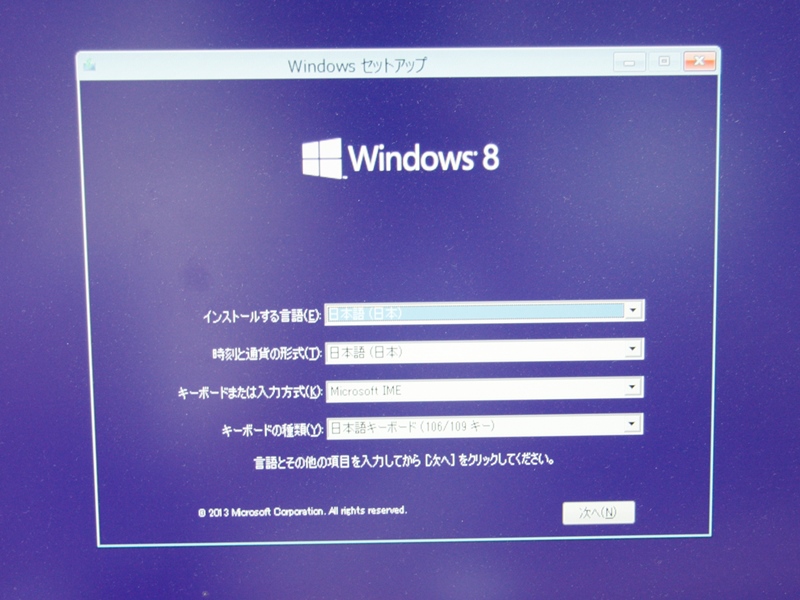
「次へ」を押すと…
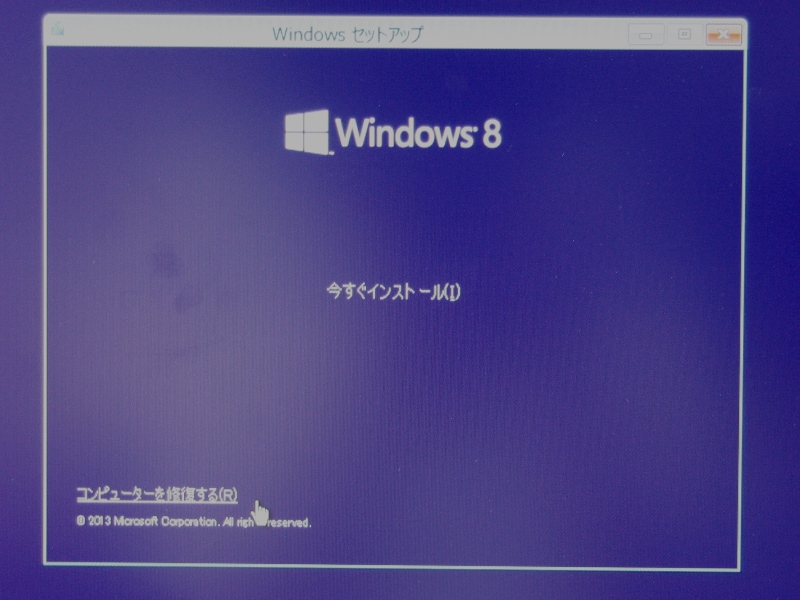
真ん中に「今すぐインストール(I)」、左下に「コンピューターを修復する(R)」と出ます。Windows の再インストールはどうにもこうにもならない時の最後の手段ですので、迷わず左下の「コンピューターを修復する(R)」をクリック。するとやっと「オプションの選択」が出てきてくれました。
先ほど、再起動を行って呼びたしたかったのはまさにこれでして、もし【Shift】+「再起動」クリックでこれが出現してくれていれば、そこから以下の手続きを行ってあげてもいい気もします(繰り返しになりますが、確約はできません)。

中段の「トラブルシューティング」をクリックすると…
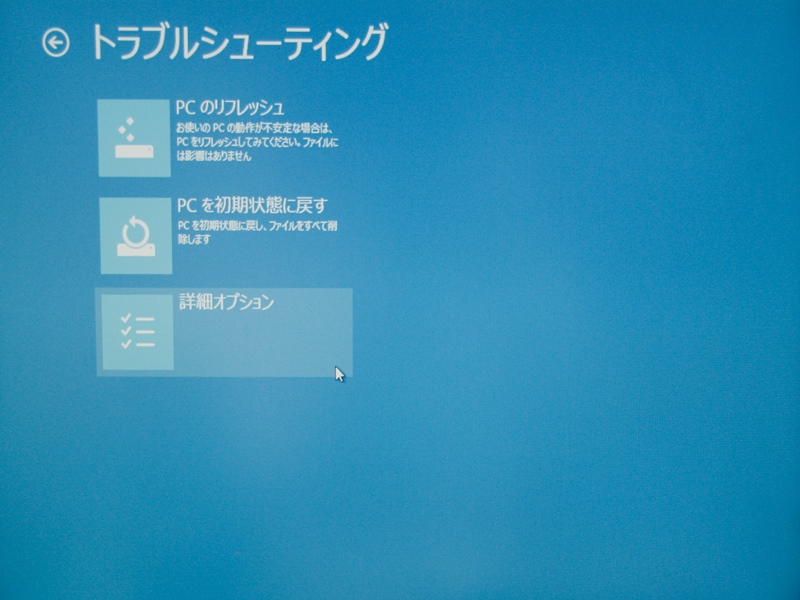
「PC のリフレッシュ」「PC を初期状態に戻す」そして「詳細オプション」と出ますので、最下段の「詳細オプションを選択します。すると「システムの復元」「イメージでシステムを回復」「自動修復」「コマンド プロンプト」と出ますので、「自動修復」をクリック。すると…
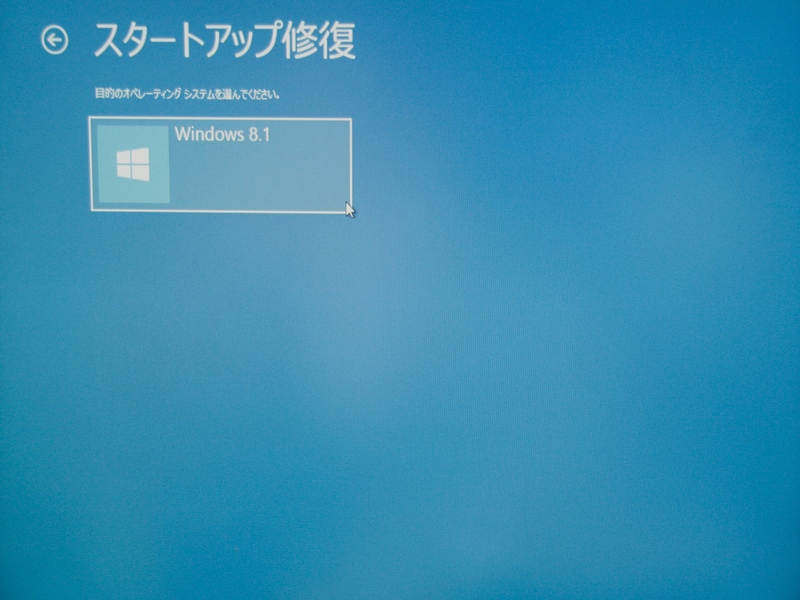
「目的のオペレーティング システムを選んでください」となります。マルチブート環境にでもしていない限り、通常はインストールされている Windows のバージョンだけが表示されていますので、それを選択します。
すると、一瞬だけ真っ黒な画面に切り替わったかと思えば、1秒もたたないうちに再起動がかかりました。そしてそのまま待っていたところ…
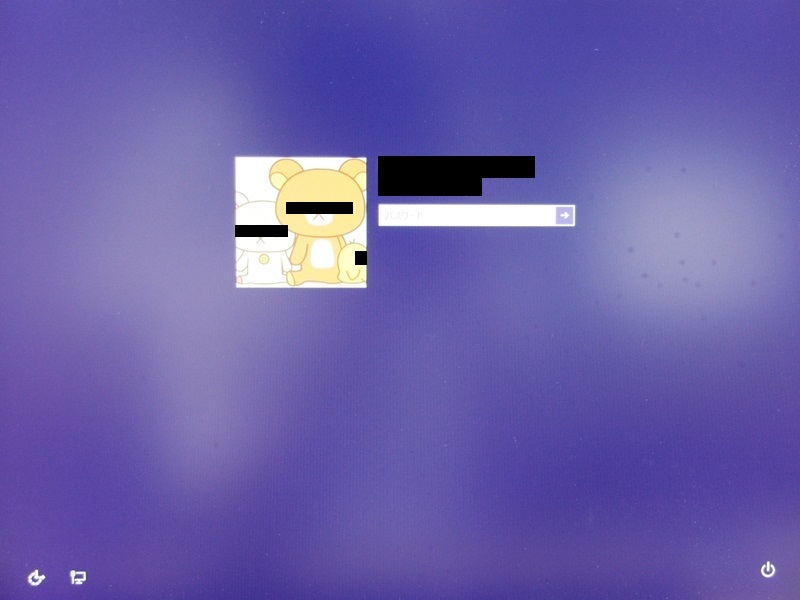
無事、サインインできるようになりました。
パパっと自動修復が行われたのでしょうが、何がどのように修復されたのかは結局分からないままです。
…と、2ページに渡りつらつらと書いてきましたが、要約すると、「「他のユーザー」と出て正常にサインインできなくなってしまったが、「自動修復」により改善した」というお話でした。
起動に関する困りごとには、まず「自動修復」。うまくいかないこともそれなりにありますが、うまくいくこともそれなりにあります。
【2016/07/07:新規投稿】
